使用VMware Workstation安装Linux——Ubuntu
因为之后python开发需要Linux系统,所以拟先使用虚拟机运行进行测试。
安装 VMware Workstation
自定义安装,所有都点下一步,序列号在安装包内。
新建虚拟机
磁盘空间分配为50g,内存为2g,网络连接方式NAT,先不进行系统安装,待虚拟机新建完成后,在虚拟机中cdrom加入系统的镜像文件进行安装,此次安装Ubuntu16.04 x64。
在Ubuntu下安装VMware Tools
找了很多博客都写的很笼统,对于新手来说并不友好,终于研究了半天研究出来安装方法

1.点VMware Tools安装,这里我已经安装过了所以显示为重新安装。
点过之后系统会自动挂载有vmware-tools安装包到cd-rom
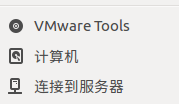
2.复制cdrom里的文件到计算机–>/tmp–>自己新建一个文件夹,如下图,会有一个tar的压缩包

3.之后执行命令:

进入刚才建好的目录,解压缩tar文件,文件名可用‘Alt+/’ 自动补齐

出现很多路径,解压完成,需要执行的vmware-install.pl文件路径如上图。
4.继续执行以下命令:

cd进vmware-tools-distrib文件夹,使用 ./vmware-install.pl 命令执行报错,需使用superuser权限
5.使用sudo命令执行,输入密码,开始安装,一路Enter

6.重启后生效

这时可以全屏,并且从主机系统拖进文件

安装过程中会提示安装open-vm-tools,先忽略,继续安装vmware-tools






















 1364
1364











 被折叠的 条评论
为什么被折叠?
被折叠的 条评论
为什么被折叠?








